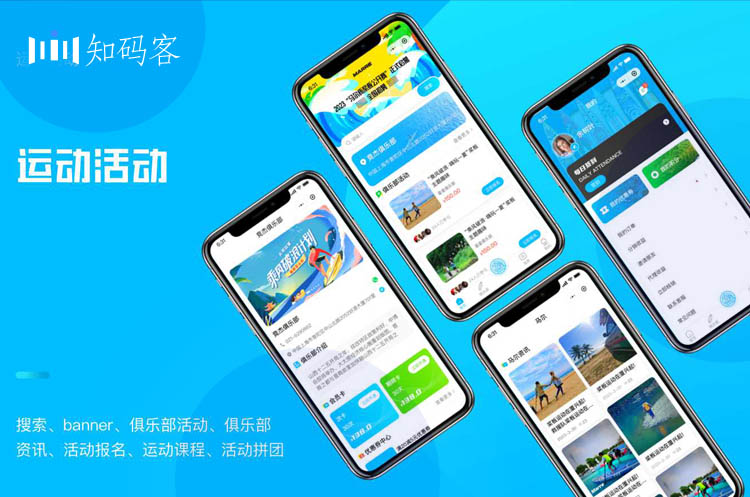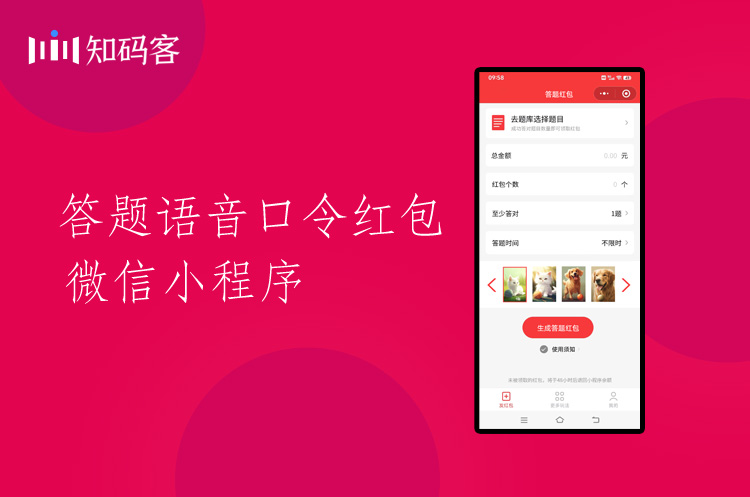微信小程序开发框架深度解析,带你玩转基础组件
2025-08-07 22:17:40
以下是对微信小程序基础组件的深度解析,涵盖核心组件特性、使用技巧及实战场景建议,助你灵活驾驭小程序开发:
一、基础组件分类与核心解析
1. 视图容器
<view>:基础布局容器- 技巧:配合
hover-class实现点击态效果(如按钮反馈) - 深度:通过CSS变量动态设置样式,避免重复类名定义
- 技巧:配合
<scroll-view>:可滚动区域关键参数:
scroll-x/y:启用横向/纵向滚动bindscrolltolower:滚动触底事件(分页加载)enable-back-to-top:iOS双击标题回顶
- 避坑:内部元素勿用
float,可能导致滚动高度计算错误
<swiper>:轮播图性能优化:
- 图片加载用
lazy-load - 复杂内容用
<swiper-item>包裹减少节点数
- 图片加载用
2. 表单组件
<input>:文本输入核心技巧:
- 用
type指定输入类型(idcard/text等) - 监听
bindinput实时校验(如字数限制) - 使用
cursor-spacing避免键盘遮挡
- 用
<checkbox-group>:多选组数据绑定:
- 通过
value绑定数组,<checkbox value="{{item}}">动态生成
- 通过
<picker>:选择器深度玩法:
- 联动选择:绑定
bindchange后更新下一个picker的range - 自定义样式:用
mode=selector替代默认样式
- 联动选择:绑定
3. 媒体组件
<image>:图片性能重点:
- 必设
mode(如aspectFill防止变形) - 使用云文件ID时用
cloud://协议 - 图片压缩:
quality参数控制压缩率
- 必设
<video>:视频播放体验优化:
- 加
danmu-list弹幕功能 - 用
poster设置封面图占位
- 加
4. 导航与交互
<navigator>:页面跳转注意点:
open-type指定跳转方式(如switchTab跳转tab页)- 使用
target="miniProgram"跳转其他小程序
<button>:按钮开放能力:
open-type="getPhoneNumber"获取手机号open-type="share"触发自定义转发
二、组件实战进阶技巧
1. 自定义组件样式穿透
- 问题:修改第三方组件样式受限
解法:
/* page.wxss */ custom-component { --theme-color: red; /* 定义CSS变量 */ } /* 组件内部 */ .inner-class { color: var(--theme-color); }
2. 表单组件高效验证
封装
WxValidate工具类:// utils/validate.js class WxValidate { addRule(name, fn) { /*...*/ } checkForm(data) { /* 遍历规则验证 */ } } // 页面使用 this.validator.addRule('mobile', v => /^1\d{10}$/.test(v));
3. 动态组件渲染
使用
<component is="">:<component is="{{dynamicComponent}}"></component>// 动态加载组件 import('../../components/' + componentName).then(cmp => { this.setData({ dynamicComponent: cmp.default }) })
4. 无障碍适配
为组件添加ARIA属性:
<button aria-label="提交订单">提交</button> <image aria-hidden="true" /> <!-- 装饰性图片隐藏 -->
三、组件性能优化策略
减少不必要节点
- 用
<block>包裹多节点替代额外<view>
- 用
图片懒加载
<image lazy-load>+ 滚动监听曝光
自定义组件复用优化
- 设置
options: { multipleSlots: true }启用多插槽 - 复杂逻辑用
behaviors抽取公共代码
- 设置
setData调优
- 避免频繁更新:使用
wx.nextTick合并操作 - 限制更新路径:
this.setData({ 'list[0].status': 1 })
- 避免频繁更新:使用
四、常见问题解决方案
- 滚动穿透:
在弹窗组件中加catchtouchmove阻止冒泡 - Input失焦抖动:
将按钮放在<form>外,避免页面重新渲染 - 自定义组件通信:
简单场景用triggerEvent,复杂状态用getCurrentPages()跨页面调用
组件是构建小程序的乐高积木,掌握其核心机制后,可通过组合与扩展实现复杂交互。建议结合微信开发者工具的【调试器→WXML】面板实时审查组件结构,多尝试修改属性观察效果。进阶学习可研究官方组件源码(如vant-weapp),理解实现逻辑后创造自己的组件库。